Для полноценной работы антивирусной программы, требуется периодически загружать новые обновления. К сожалению не всегда это удается сделать. Если появилась надпись «Обновление модулей не выполнено в Eset NOD32», необходимо, как можно скорее, определить ошибку и исправить ее.
- Причины отказа обновления модулей в NOD32
- Наличие свободного места на жёстком диске
- Тестовое обновление
- Проверка данных аутентификации
- Очистка кэша обновления
- Настройки даты и времени
- Конфликт с другим антивирусом
- Временное отключение брандмауэра
- Проверка работы служб установщика Windows
- Ручная настройка прокси
- Технические проблемы на сервере Eset
- Очистка базы сигнатур
- Если ничего не помогает
- Заключение
Причины отказа обновления модулей в NOD32
Ошибка обновления модулей может появиться в любой версии – как в пиратской, так и в лицензионной. Первое, что нужно сделать – установить причину появления проблемы.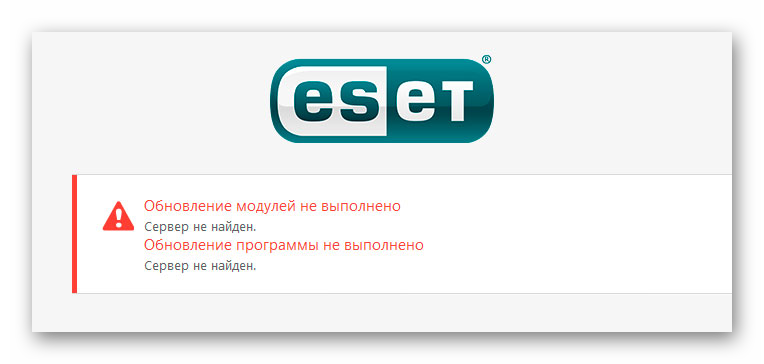
Выделяют несколько категорий:
- при попытке авторизовать лицензию был введен неверный ключ, из-за этого она оказалась недействительной;
- случайный сбой при работе персонального компьютера. В большинстве случаев, это происходит из-за отсутствия или нестабильной работы сети;
- произошло повреждение сигнатур вируса;
- на устройстве установлено две антивирусные программы, которые конфликтуют между собой;
- на персональном компьютере неправильно установлена дата и время;
- недостаточный объем памяти на жестком диске.
После того, как проблема определена, требуется принять меры по ее устранению. В большинстве случаев, это можно сделать самостоятельно в домашних условиях.
Наличие свободного места на жёстком диске
Чтобы удалось выполнить обновление, программа требует не менее 300 мегабайт на диске. Если свободного места на диске меньше, требуется удалить ненужные программы или файлы. После этого, можно повторить попытку проверки наличия обновлений.
Тестовое обновление
Если не появляются новые модули антивирусной программы, рекомендуется сделать тестовое обновление. В большинстве случаев, такое действие помогает решить проблему.
Для этого необходимо сделать следующее.
- Запустите антивирус и в списке меню выберите раздел «Расширенные настройки».

- В левой части экрана нажмите на «Обновление», после чего, откройте вкладку «Основное».
- Появится список возможных вариантов обновления, где требуется выбрать «Тестовое».
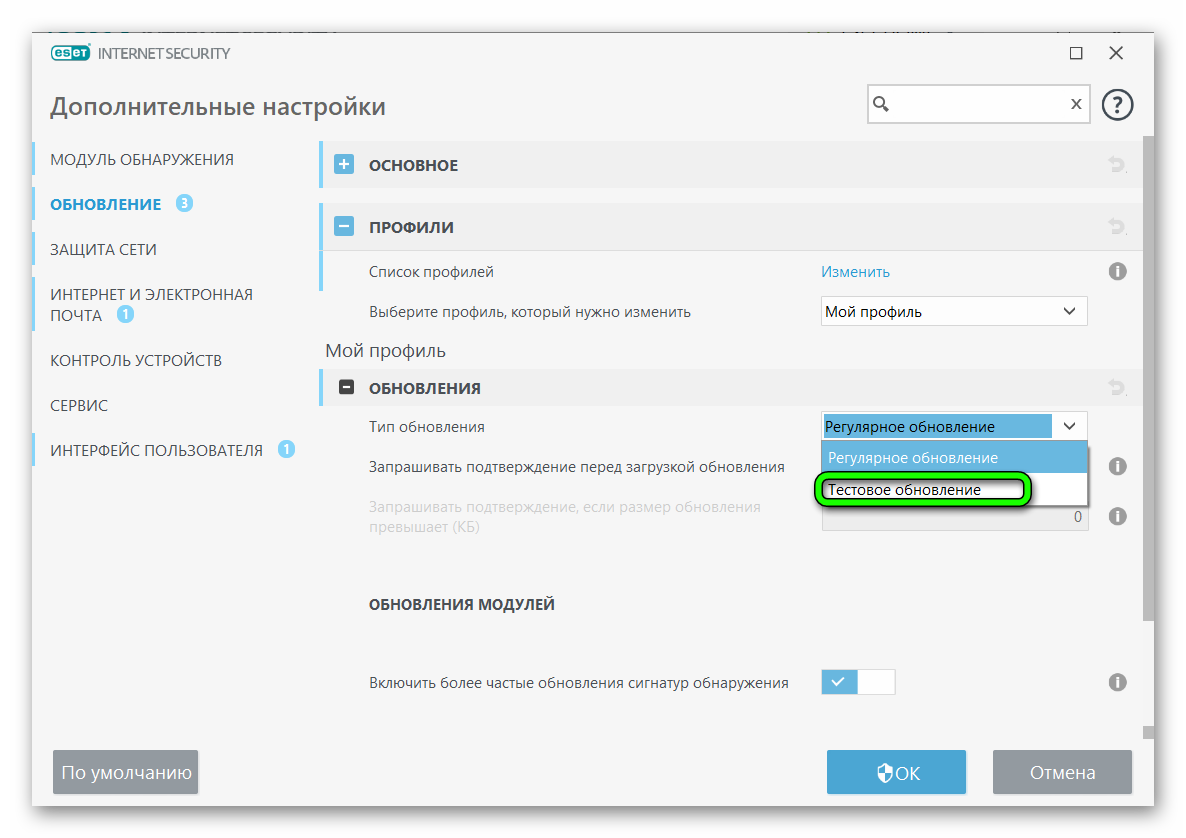
- Выберите «Обновить сейчас».
Если все сделано правильно, начнет загружаться тестовая база. Как только процесс завершится, можно попробовать вновь обновить базу данных.
Проверка данных аутентификации
Ошибка с текстом «Проверка данных аутентификации» появляется только тогда, когда был неверно введен лицензионный ключ.
Решить проблему можно так:
- Запустите антивирусную программу. В меню, расположенном в правой части, нажмите на «Справка».
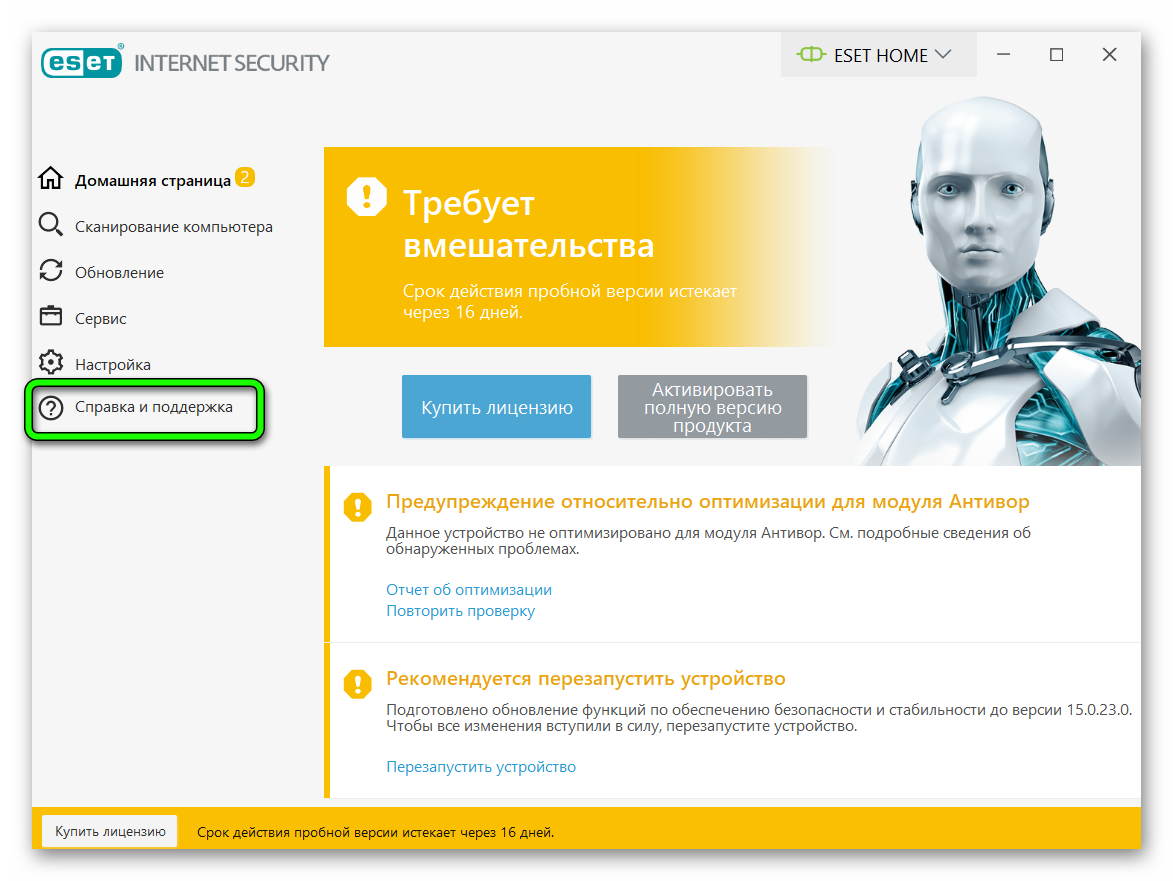
- Появится новое окно. Нажмите на «Изменить лицензию»
- Введите правильно защитную комбинацию.
После этого действия рекомендуется перезапустить программу. Должна пропасть ошибка и появиться новые модули.
Очистка кэша обновления
Если новые модули появляются, но их не удается авторизовать (или обновить). Значит исправить проблему поможет очистка кэша.
Делают это так.
- Откройте антивирусную программу. После ее запуска нажмите кнопку
F5 . - Выберите в меню раздел «Обновление».
- Нажмите «Очистить кэш обновления».
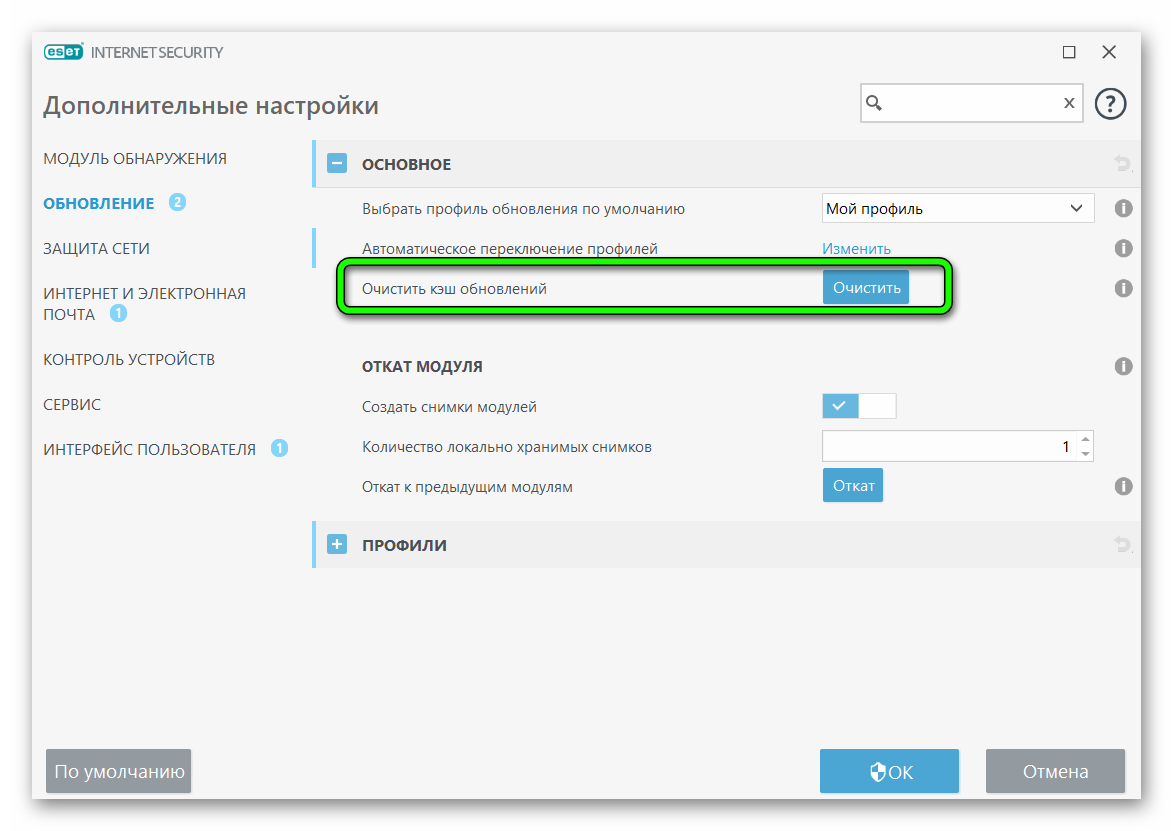
Перезагрузите персональное устройство. После чего проверьте, появились ли новые модули.
Настройки даты и времени
Перепрошивка антивирусной программы невозможна, если на персональном устройстве неправильно настроено дата и время.
Исправить проблему достаточно просто.
- В правом нижнем углу экрана наведите курсор мышки на панель даты и времени.
- В появившемся окне нажмите «Настройка».
- Исправьте данные и введите правильное значение.
Изменение может быть невозможно, если включено автоматическое определение даты и времени. В этом случае отключите их, выбрав ручные настройки.
Конфликт с другим антивирусом
Если на персональном устройстве установлено одновременно две антивирусные программы, они могут мешать полноценной работе друг друга. В этом случае один из них необходимо удалить.
Следующим образом.
- В пуске выберите «Панель управления».
- Перейдите в раздел «Программы».
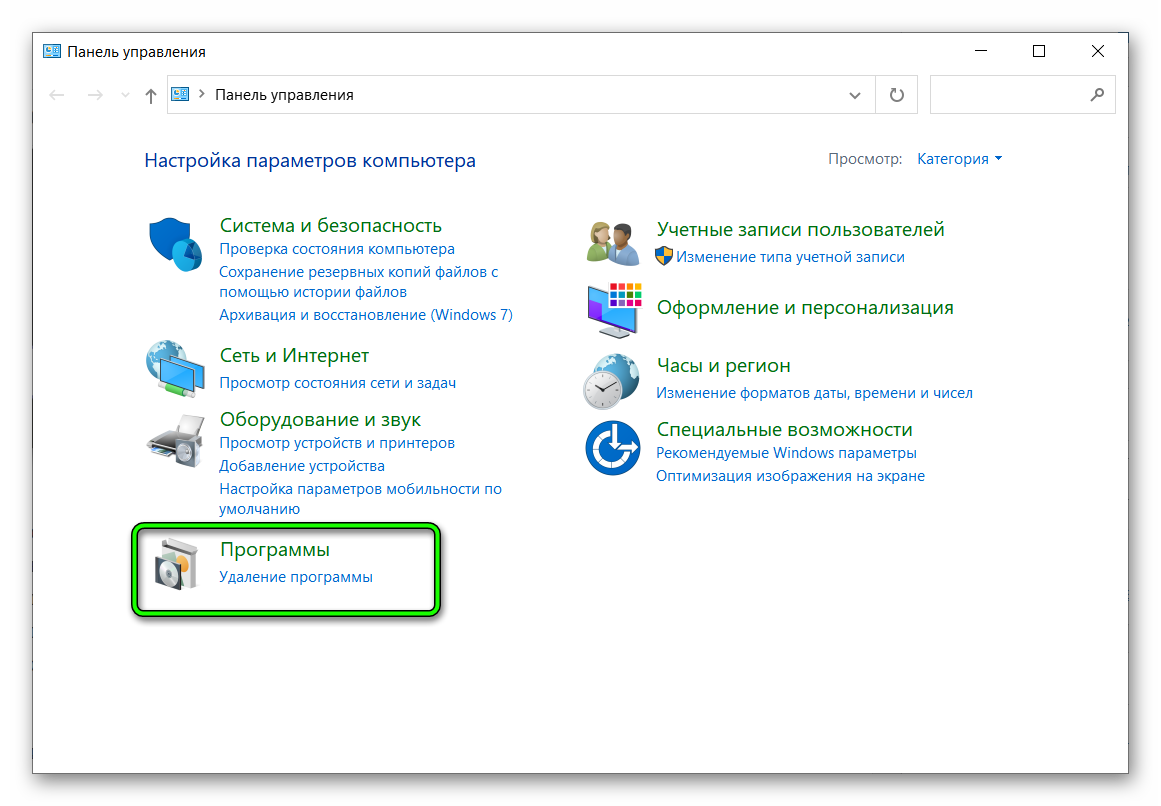
- Из списка выберите другой антивирус и удалите его.
Перезагрузите компьютер. После этого шага НОД 32 будет полноценно работать, и появятся новые обновления.
Временное отключение брандмауэра
Недостаток работы брандмауэра – он может блокировать подключение программного обеспечения к сети. В этом случае, необходимо временно отключить его.
Пошаговый алгоритм:
- Нажмите «Пуск» и выберите вкладку «Параметры».
- Выберите пункт «Безопасность Windows».
- Далее нажмите по категории «Брандмауэр и защита сети».
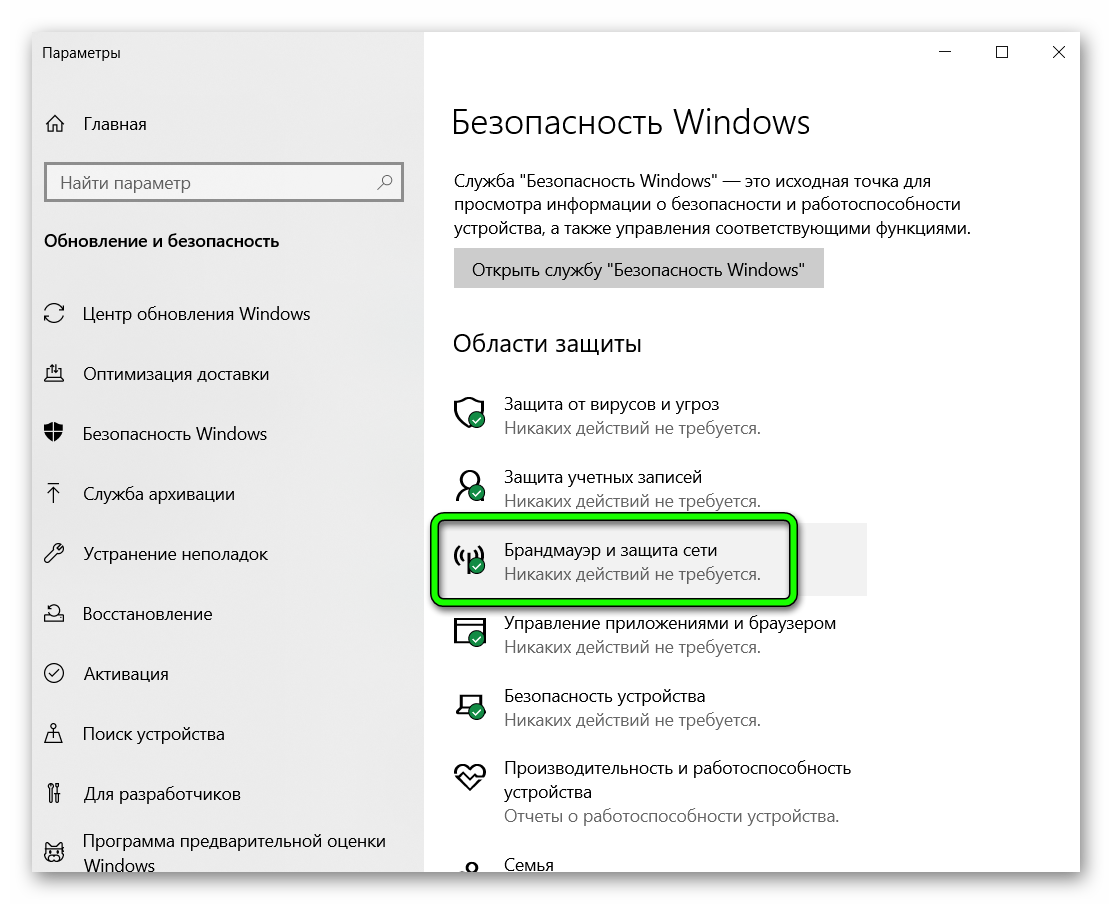
- Выберите тип сети: «Сеть домена», «Частная сеть» или «Общедоступная сеть». Здесь всё зависит от особенности устройства.
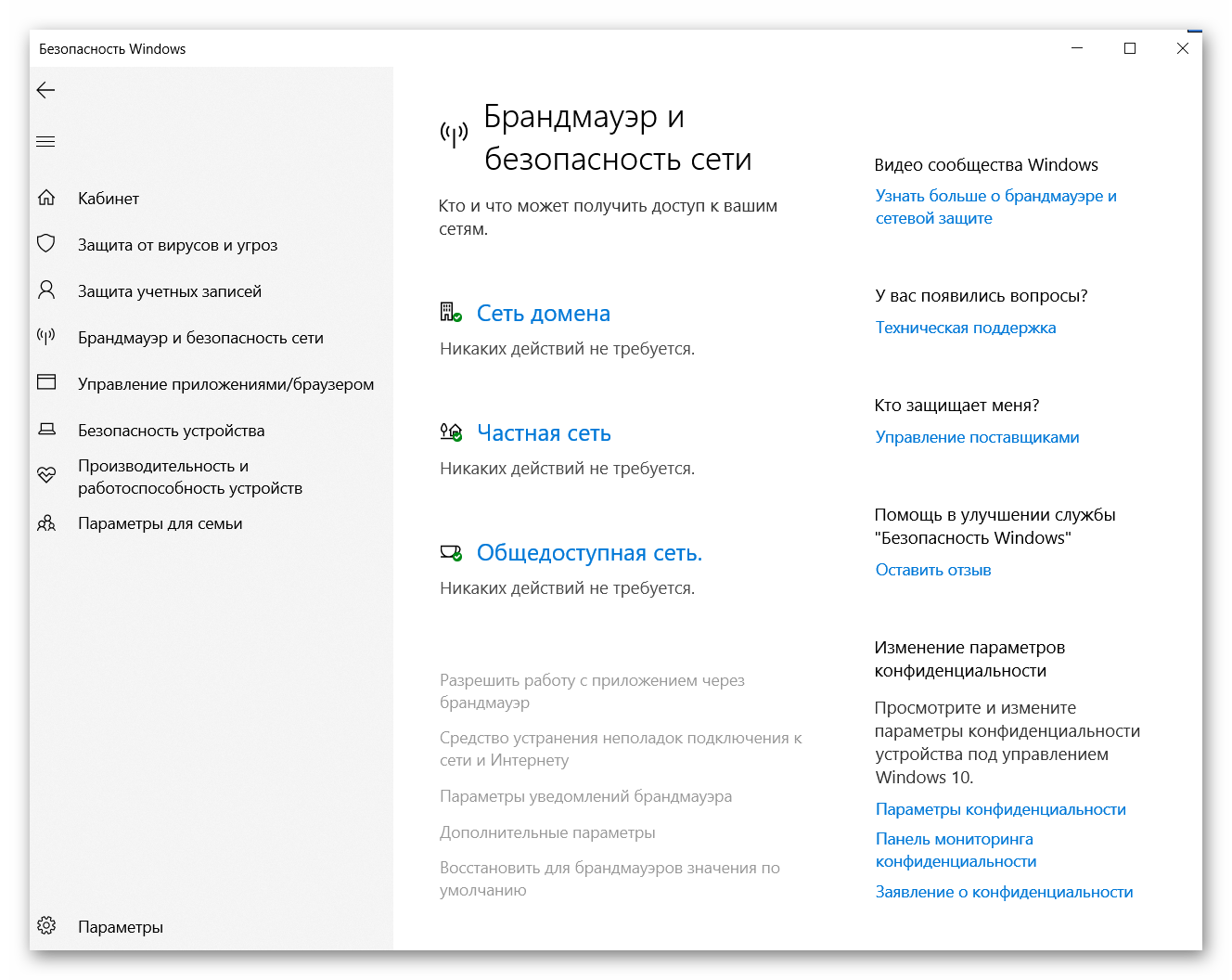
- В блоке «Брандмауэр защитника Windows» переведите ползунок в положение «Выкл».
Защитник будет отключён. Также вы увидите сообщение с предложением снова его активировать. Однако брандмауэр больше не будет блокировать работу приложений.
Проверка работы служб установщика Windows
Некоторые службы операционной системы могут работать неисправно. Из-за чего появляется ошибка обновлений.
Проверить работоспособность установщика можно так.
- Одновременно нажмите две клавиши –
Win +R . - В появившейся строке введите
services.msc. После чего нажмите на ввод. - Появится новое окно. В списке выберите «Установщик Windows».
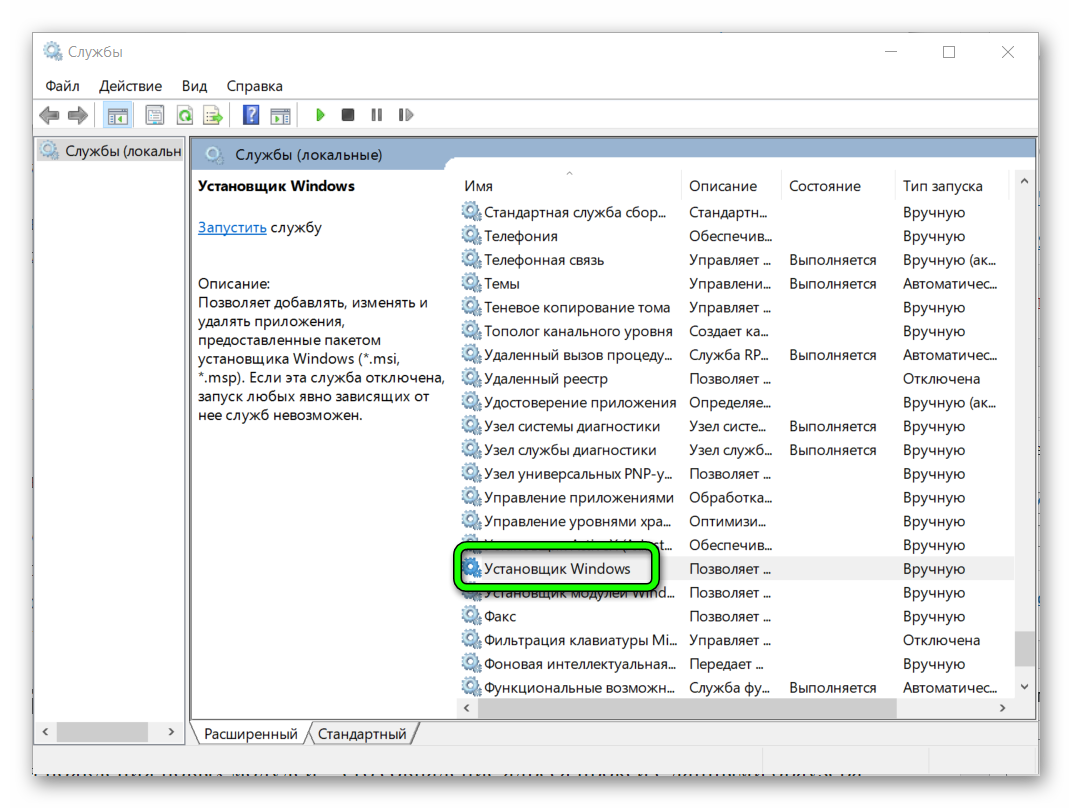
- Убедитесь, что включен «Автоматический» или «Ручной» тип запуска.
Ручная настройка прокси
Обязательное условие для появления новых модулей – его совпадение адреса прокси с данными браузера.
Сравнить их можно следующим образом.
- Запустите антивирусную программу. Перейдите в сервис и проверьте адрес прокси.
- В используемом браузере выберите «Сервис». Затем, перейдите в «Свойства обозревателя» и «Подключения». Последний шаг – нажмите на «Настройка Lan» и проверьте адрес прокси.
Если информация отличается. Пропишите ее самостоятельно так, чтобы она оказалась одинаковой.
Технические проблемы на сервере Eset
Случается и такое, что проблема с обновлением не связана с ошибкой работы персонального устройства и сети. Она происходит из-за технического сбоя. В этом случае, необходимо подождать какое-то время и сделать проверку доступных модулей снова.
Очистка базы сигнатур
В редких случаях проблему удается решить, выполнив такое простое действие, как очистка базы сигнатур. Для этого требуется удалить все данные из некоторых папок.
Найти их можно по следующему пути:
- \Users\Имя пользователя\AppData\Local\Temp\
- \ProgramData\ESET\ESET NOD32 Antivirus\updfiles\
- \Windows\Temp\
После этого, требуется перезагрузить персональный компьютер и сделать повторную попытку обновления.
Если ничего не помогает
Если все попытки исправить проблему не помогли, обратитесь в службу поддержки антивируса.
Сделайте это так:
- В любом браузере в адресной строке введите esetnod32.ru/support.
- Перелистайте страницу до конца. В нижней части экрана выберите «Помощь».
- Откроется форма для заполнения. Опишите в ней проблему.
- Нажмите «Отправить».
Не забудьте указать данные для связи – адрес электронной почты, на которые придет инструкция по решению проблемы.
Заключение
Существует несколько причин, из-за чего появляется ошибка загрузки новых модулей программного обеспечения NOD32. Вышеперечисленные советы помогут ее исправить. Если самостоятельно это сделать не удалось, обратитесь за помощью к разработчику.

![nod32-dlya-vindovs-hp-1[1]](https://sergoot.ru/wp-content/uploads/2022/10/nod32-dlya-vindovs-hp-11.png)
![nod32-dlya-vindovs-7[1]](https://sergoot.ru/wp-content/uploads/2022/10/nod32-dlya-vindovs-71.png)
![ESET-Remover[1]](https://sergoot.ru/wp-content/uploads/2022/10/ESET-Remover1.png)
![ESET-Live-Grid[1]](https://sergoot.ru/wp-content/uploads/2022/10/ESET-Live-Grid1.png)
![Eset-Uninstaller[1]](https://sergoot.ru/wp-content/uploads/2022/10/Eset-Uninstaller1.png)
![NOD32[1]](https://sergoot.ru/wp-content/uploads/2022/10/NOD321.png)
![Eset-Online-Scanner[1]](https://sergoot.ru/wp-content/uploads/2022/10/Eset-Online-Scanner1.png)